पुश लाइव 9 के साथ जारी किया गया था जब लोगों को यह मिडी नियंत्रकों की दुनिया में एक खेल परिवर्तक था महसूस करने के लिए, यह लंबे समय से नहीं लिया. इतना तो है कि यह शायद ही कभी एक मिडी नियंत्रक के रूप में लेकिन उपयोगकर्ताओं लाइव से अधिक अद्वितीय नियंत्रण देता है कि एक औजार के रूप में जाना जाता है कि वास्तव में तो. वास्तव में, Pushs एलसीडी स्क्रीन उपयोगकर्ताओं को अपने कंप्यूटर स्क्रीन पर देखने के लिए बिना लाइव के कई पहलुओं को नियंत्रित करने की क्षमता देता है.
जीवन के साधन के रूप में रूप में अच्छा है, हम में से कई हम बिना जी नहीं कर सकते कि तीसरी पार्टी प्लग इन के हमारे अपने प्रदर्शनों की सूची है. जीवन उपकरणों के मालिक के रूप में स्पष्ट कारण के लिए, तीसरी पार्टी प्लग इन के रूप में गहरा पुश के साथ एकीकृत नहीं कर रहे हैं. इसलिए आप अपने कंप्यूटर पर glancing बिना पुश से उन्हें सीधे नियंत्रित कर सकते हैं तो इन प्लग इन स्थापित करने के तरीके पर एक नजर है. विशेष रूप से, हम तुम एक जीने के प्रदर्शन के दौरान निश्चित रूप से विशेष रूप से महत्वपूर्ण है जो अपने प्लग इन मापदंडों में से किसी के लिए त्वरित और आसान पहुँच दे Pushs एलसीडी स्क्रीन के उपयोग पर दिखेगा.
धक्का के साथ अपने प्लग में विन्यस्त कर रहा है
शुरू करने के लिए, हम पहली बार हम पर नियंत्रण करने के लिए पुश चाहते हैं कि प्लग इन मापदंडों कॉन्फ़िगर करना होगा. इस उदाहरण के लिए, मैं यह लगता है की कई अलग अलग प्रकार के उत्पादन में सक्षम अपने शस्त्रागार में सबसे शक्तिशाली synths, में से एक है के रूप में LennarDigital Sylenth का उपयोग किया जाएगा.
लाइव में एक मिडी ट्रैक पर प्लग में खींचें और प्लग इन डिवाइस हैडर पर तीर बटन पर क्लिक करें. कॉन्फ़िगर बटन अब दिखाई देता है, तो क्लिक करें और प्लग इन जीयूआई खुला. अब यह केवल आप उपकरणों के पैनल में प्रदर्शित करना चाहते हैं कि जीयूआई से प्रत्येक पैरामीटर के चयन का मामला है. तुम्हें धक्का पर एलसीडी स्क्रीन के माध्यम से देखा और किया जा सकता है जो सभी के रूप में तुम्हें पसंद पैनल, के रूप में कई मापदंडों जोड़ सकते हैं.
कुछ लोगों को इस स्तर पर समूह के लिए डिवाइस परीक्षा और मैक्रो के लिए मापदंडों को मैप किया जा सकता है. यदि आप ऐसा करते हैं, तो हालांकि, 0-127 के एक मूल्य है कि पैरामीटर के लिए विशिष्ट एक मूल्य के पुश पर और नहीं दिखाई देगा. मैं तुच्छ Sylenths LFO1 लहर का चयन करें नियंत्रण छोड़ अगर उदाहरण के लिए, तो मैं लहर प्रकार का चयन करते समय एलसीडी स्क्रीन पर अलग लहर प्रकार के देखने के लिए सक्षम हो जाएगा.
जिसमें से बोलते हुए, पुश पर इन मापदंडों का उपयोग करने देता है. प्लग में ट्रैक बटन दबाकर पर है ट्रैक का चयन करें. अगला, डिवाइस बटन मारा और आप आप विन्यस्त किया कि पहले आठ मापदंडों एलसीडी स्क्रीन पर दिखाई देगा. मापदंडों के दूसरे सेट का उपयोग करने के लिए, पुश पर बटन दबाएं. अब आप स्क्रीन पर इसी बैंक के तहत पैड का उपयोग करके आठ मापदंडों में से प्रत्येक बैंक का चयन कर सकते हैं.
सुझाव: यह यह है पैरामीटर किस प्रकार पर निर्भर करता है युक्ति विन्यास के दौरान आठ के समूह में मापदंडों की व्यवस्था करने के लिए अंगूठे का एक अच्छा नियम है. उदाहरण के लिए, इस मामले में Sylenth में दो लिफाफे की ADSR नियंत्रण एक बैंक श्रृंगार, एलएफओ 1 नियंत्रण एक और श्रृंगार, और इतने पर.
उन्नत नियंत्रण
अब बुनियादी सेटअप पूरा हो गया है कि, जीने के प्रदर्शन के लिए अपने प्लग इन के अनुकूलन के एक उन्नत टिप की अधिक पर एक नजर है. पुश के साथ Sylenth का उपयोग करते समय, मैं अपने कंप्यूटर पर देखने के लिए बिना मेरी पसंदीदा presets या मक्खी पर पैच के बीच स्विच करने में सक्षम होना चाहते हैं. इस लक्ष्य को हासिल करने के लिए सबसे अच्छे तरीके से (जो कि तब पुश पर एक दस्ता के साथ नियंत्रित किया जाता है) एक उपकरण रैक के भीतर एक श्रृंखला चयनकर्ता का उपयोग करने के लिए है. एक करीब देखो चलें.
हम डिवाइस शीर्षक पर क्लिक करके और कमान जी दबाकर पहले एक उपकरण रैक में विन्यस्त किया कि प्लग में बदल जाते हैं. रैक में दिखाएं / छुपाएं चैन सूची बटन क्लिक करें, और आप अब श्रृंखला सूची में प्लग में देखेंगे. इस पर क्लिक करने और (कमांड डी) duplicating द्वारा यह की सात विभिन्न उदाहरणों बनाएँ. प्रत्येक उदाहरण खोलो और प्लग में अंदर एक अलग पूर्व निर्धारित करने के लिए हर एक को बदलते हैं. तदनुसार हर एक का नाम बदलें.
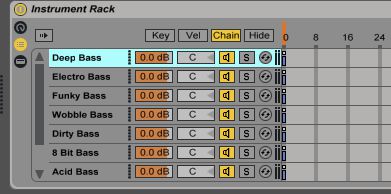
अब अपने समय अलग श्रृंखला का चयन जोनों में उन्हें प्रसार करने के लिए. , जोन संपादक में 0 पर पहला उदाहरण रखें इतने पर करने के लिए 2, 1 को तीसरे दूसरा कदम है, और. जब समाप्त हो, डिवाइस हैडर रैक अब साधन में नक्शा बटन पर क्लिक करें यह सही क्लिक और मैक्रो 1 करने के लिए नक्शा चुनकर श्रृंखला चयनकर्ता (श्रृंखला का चयन शासक में नारंगी मार्कर) मानचित्र और श्रृंखला चयनकर्ता के लिए अधिकतम मूल्य निर्धारित आप पुश पर घुंडी बारी जब (1 मैक्रो) चयनकर्ता समान रूप से सात अलग presets के माध्यम से चालू करेंगे 6 इस तरह.
अब चालाक हिस्सा आता है. कंप्यूटर पर देख से बचने के लिए हम चुन रहे हैं पूर्व निर्धारित जो हमें बताने के लिए सक्षम होने के लिए पुश पर एलसीडी स्क्रीन की जरूरत है. इस रैक में अन्य सात मैक्रो में आ गए हैं. हम कुछ भी नियंत्रित करने के लिए नहीं, उन का उपयोग करने जा रहे हैं, लेकिन इसके बजाय हम वर्तमान में चयनित किया है कि पूर्व निर्धारित के बारे में जानकारी प्रदर्शित करने के लिए है. साधन रैक में, मैक्रो 2 राइट क्लिक करें और चुनें नाम बदलें. यह अपनी श्रृंखला में पहली बार पूर्व निर्धारित के रूप में एक ही नाम. अब आपके श्रृंखला में अपने दूसरे पूर्व निर्धारित के नाम के रूप में एक ही मेक्रो 3 नाम बदलें 0 में मैक्रो डायल छोड़ दो और सभी मैक्रो प्रासंगिक presets के नाम और नंबर डायल करता है तदनुसार स्थानांतरित कर रहे हैं जब तक 1 के लिए डायल इस प्रक्रिया को जारी चाल है.
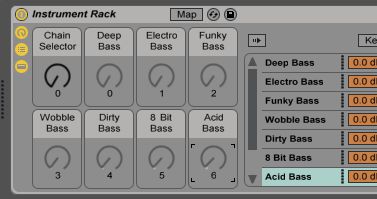
अब डिवाइस बटन दबाकर पुश पर साधन रैक को खोलने और आप मैक्रो एलसीडी स्क्रीन पर पॉप अप देखेंगे. अन्य सात मैक्रो प्रत्येक पूर्व निर्धारित के नाम और संख्या को प्रदर्शित करते हुए मैक्रो 1 अब, सात अलग presets के बीच चयन करने के लिए श्रृंखला चयनकर्ता के रूप में इस्तेमाल किया जा सकता है. इसलिए आप लाइव खेलते समय आप वर्तमान में चयनित किया है पूर्व निर्धारित जो तुरन्त पता है. सभी अपने कंप्यूटर का इस्तेमाल करने या पुश पर ट्रैक बदलने के लिए बिना.
यदि आप अब भी बटन मार और प्रासंगिक एक का चयन कर प्रत्येक पूर्व निर्धारित के लिए सभी मापदंडों tweak कर सकते हैं. मापदंडों के किसी tweaking केवल चुने हुए पूर्व निर्धारित प्रभावित करेगा. भविष्य में आसान याद करने के लिए, हमेशा की प्रति के रूप में रैक बचा. हमारे सभी कस्टम सेटिंग्स के साथ रैक पुश पर जोड़ने ट्रैक बटन के माध्यम से अब तक पहुँचा जा सकता है.
इस विधि पाठ्यक्रम की भी जिंदगी खुद उपकरणों और FX के लिए आवेदन किया और लाइव पुश का उपयोग करने का सबसे अधिक हो रही के कई महान तरीके से एक है किया जा सकता है. इसकी एलसीडी स्क्रीन इस तरह उपयोग किया जा सकता जिस तरह लाइव के साथ प्रदर्शन जब यह अन्य मिडी नियंत्रकों ऊपर सिर और कंधे खड़ा कई कारणों में से एक है.






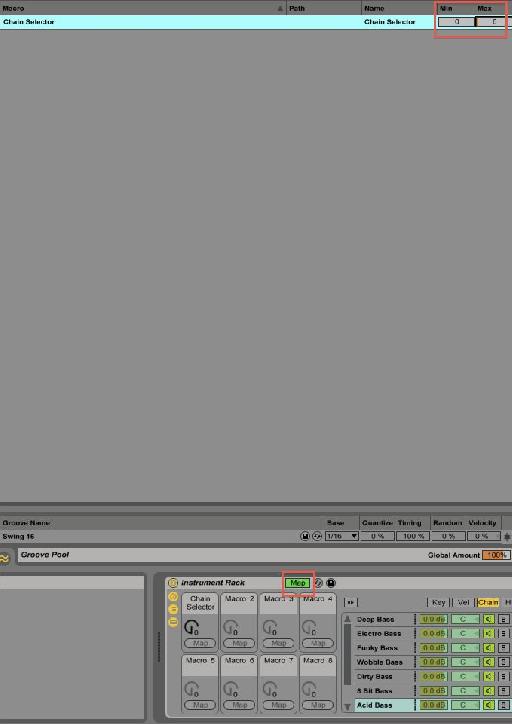


 © 2024 Ask.Audio
A NonLinear Educating Company
© 2024 Ask.Audio
A NonLinear Educating Company
Discussion
Want to join the discussion?
Create an account or login to get started!